
1.C实习是什么
C实习是一个互联网平台。特别是:
对广大学生而言:C实习是一个提升学生互联网/电商专项技能,对接实习&就业岗位的神奇网站。
对一线教师而言:C实习是一个改善大家教学过程,提升教学效果的神奇工具。
2.C实习提供什么
(1)海量教学资源
1)课程:视频微课巩固核心知识
2)测试:多样测试考核知识理解
3)训练:训练任务提升技能应用
4)实战:企业实战实践检验能力
(2)可视化教学设计与管理
1)互联网化教学管理
根据课时安排,设计教学日历,引用/新建课程、作业、测验,全面实施“翻转课堂”。
2)成果数据分析
学生线上轨迹记录,全部实践可视化、数据化、图表化,依托数据客观分析学生技能提升。
(3)实习就业深度匹配
1)学生发现岗位倾向
2)岗位兴趣测评,验证岗位能力
3)对应岗位能力测评
4)获取岗位
5)通过筛选机制,对接企业
6)未通过筛选机制,继续培育提升
(4)“互联网+产教融合”新模式
1)企业实战任务嵌入,完成实战提升技能与岗位筛选条件匹配
2)深度岗位匹配牵引,完成短板自查与学习驱动力提升
3)电商创业实践模式,完成创业体验与收获满满
①基础创业实践:获得员工账号&二维码,自行线上营销推广,促成销售,实践之余,获得收益。
②自主创业实践:选货、自行筛选销售渠道,各渠道展开销售,实践之余,获得收益。
3.C实习注册操作
(1)学校账号注册
第一步:基础注册
1)使用手机号注册:填写手机号,获取验证码,完成注册。

图9-17 学校账号手机号注册界面
2)使用邮箱注册:填写邮箱和密码,之后去你的邮箱完成注册邮件的验证。
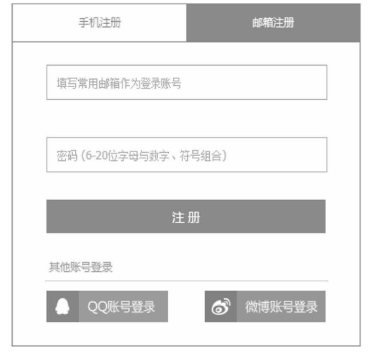
图9-18 学校账号邮箱注册界面
3)也可以直接使用QQ号码或微博账号进行登录。
第二步:选择“学校”角色

图9-19 选择用户角色-学校
无论您是使用手机号、邮箱还是直接用QQ、微博账号,在第二步都需要选择角色。在此,您需要选择“学校”这个角色,然后点击下一步。
第三步:完成学校认领与认证
学校账号非常重要。因此,在这里需要您做的事情较多。
1)选择您的学校,先选区域,再在该区域内选择您的所属学校。如果列表中没有您的学校,您可以直接点击QQ交谈,联系客服,添加您的学校。
2)填写手机号。这个手机号是作为学校账号联系人,方便C实习与您沟通。
3)上传认证公函。为了确保学校账号的真实有效,您需要下载认证公函,填写后,盖上学校或二级学院、系部的公章,证明的确是该校的行为。之后,将完成的公函用手机拍照,并将图片(jpg)进行上传。

图9-20 院校账号认证
第四步:认领认证成功
学校认证公函会被C实习工作人员审核。审核成功后,您的学校账号即刻启用。如何判断被认证,注意个人中心,会增加院校认证的认证图标。
被认证后,您的学校账号才能够拥有查询实践统计、审核教师、班级管理等的功能。

图9-21 院校认证后学校账号界面
(2)教师账号注册
第一步:基础注册
1)使用手机号注册:填写手机号,获取验证码,完成注册。

图9-22 教师账号手机号注册界面
2)使用邮箱注册:填写邮箱和密码,之后去您的邮箱完成注册邮件的验证。
3)也可以直接使用QQ号码或微博账号进行登录。
第二步:选择“老师”角色
无论您是使用手机号、邮箱还是直接用QQ、微博账号,在第二步都需要选择角色。
在此,您需要选择“老师”这个角色,然后点击下一步。
第三步:寻求认证

图9-23 教师账号邮箱注册界面
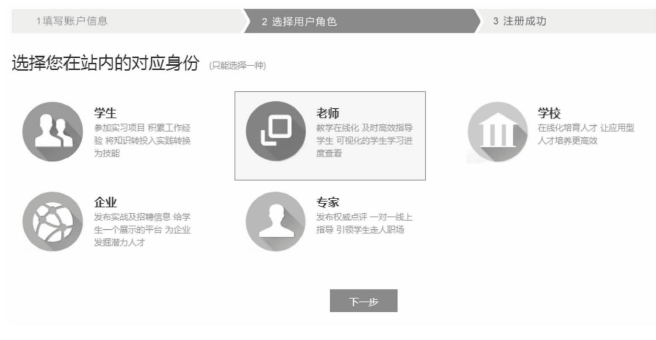
图9-24 选择用户角色—老师
其实在这一步,您已经登录C实习了。只不过,您的身份并没有被认证。因此,很多功能您无法使用,比如创建班级。
因此,注册完成后,您需要寻求认证。
这就牵扯到,刚才您注册的学校账号。只有学校账号能够认证教师账号。
您登录学校账号,在个人中心-教师审核中就能够看到刚才注册的教师账号。
用您的学校账号认证这个教师账号。如果您在审核中没有看到教师账号,意味着学校账号和教师账号的归属学校不一致。

图9-25 教师账号注册完成
第四步:认证成功
认证成功后,在个人中心,头像下方会出现教师认证的认证图标。
这就意味着,您的教师账号已经启用,您可以使用教师账号创建、管理班级,招募学生加入班级,进行课程,同时体验实践统计及其他一切开放给教师的功能、内容。

图9-26 教师账号注册成功主界面
(3)学生账号注册
第一步:基础注册
1)使用手机号注册:填写手机号,获取验证码,完成注册。

图9-27 学生账号手机号注册界面
2)使用邮箱注册:填写邮箱和密码,之后去您的邮箱完成注册邮件的验证。

图9-28 学生账号邮箱注册界面
3)也可以直接使用QQ号码或微博账号进行登录。
第二步:选择“学生”角色
无论您是使用手机号、邮箱还是直接用QQ、微博账号,在第二步都需要选择角色。
在此,您需要选择“学生”这个角色,然后点击下一步。

图9-29 选择用户角色—学生
第三步:注册成功
学生很简单,注册完成这就成功了。你可以自己开始C实习的旅程。或者,加入老师创建的班级,与同学一起开启旅程。

图9-30 学生账号注册成功主界面
4.C实习使用操作
(1)学校账号使用
1)输入当时注册的邮箱或者手机号,密码进行登录。
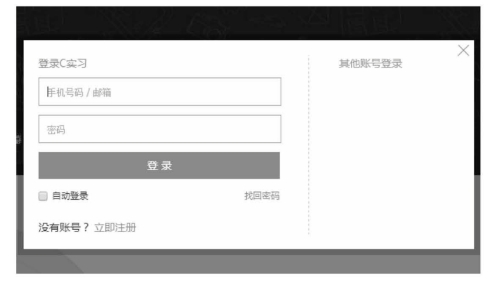
图9-31 学校账号登录主界面
2)学校账号能够做的事情,在个人中心,上图红色框体中全部表明清晰。
具体而言,看课程、做训练、参与实战,在论坛内交流,加好友等,都是较为常见的,只不过完成这些动作要素的主体是学校。
学校账号最核心的功能在于三点——实践统计、教师审核、院校班级,蓝色框体标注。
3)实践统计内,分为三个模块——趋势统计、实践分布、2015大赛。
趋势统计:列出归属于您学校的所有学生在站内的学习与活动情况。

图9-32 学校账号登录成功主界面
实践分布:列出归属于您学校的所有学生在站内的实践的类别统计。
2015大赛:列出您学校的所有参赛学生的数据情况。
4)看实践统计的重点,在于帮助您分析您学校所有学生的技能提升情况。
5)新版实践统计记录更多样、清晰。(如图9-33、图9-34、图9-35、图9-36所示)

图9-33 实践统计—趋势统计

图9-34 实践统计—实践分布

图9-35 实践统计—综合报表
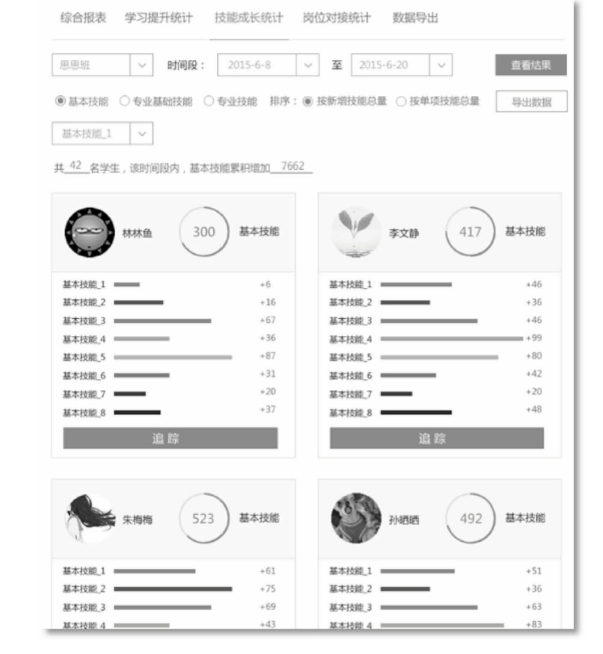
图9-36 实践统计—技能成长统计
(2)教师账号使用
1)输入当时注册的邮箱或者手机号,密码进行登录。

图9-37 教师账号登录
2)登录后,鼠标悬停在右上角头像,弹出层中,教师可以完善个人资料。
这里务必确保自己的所属院校选择正确,如果选错了,就无法使用学校账号来进行审核了。

图9-38 教师账号个人资料
3)教师的个人中心,重点在于我的班级、实践统计。(www.xing528.com)
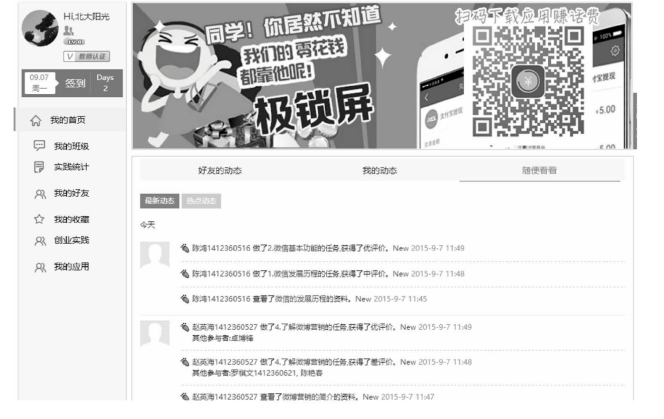
图9-39 教师账号个人中心
4)登录后的教师账号,也是可以去看课程学习提升。

图9-40 课程学习界面
5)在学生提升的训练中,登录后的教师账号也可以去完成。不过完成后的后续成果输入,没有学生那么多样。

图9-41 教师账号训练界面
6)在导航中,点击班级。
在班级界面右侧,点击创建班级,即可开始创建您的线上班级。

图9-42 教师账号创建班级
7)专业名称:您的班级所属专业。
班级名称:为您的班级起个霸气的名字
班级类型:选择学习班,而不是兴趣班
所选方向:为您的班级选择一个互联网发展方向。该方向并不影响班级功能的使用
班级公告:有什么重要的公告要告诉班内的同学们
浏览权限:是否对非班级成员开放查看的权限?如果不,则选择仅成员
加入方式:自由加入,意味着谁想加就可以加入。审核加入,大家都可以加入,但必须经过您的审核同意。邀请加入,您必须手动去邀请,被邀请人才能加入。
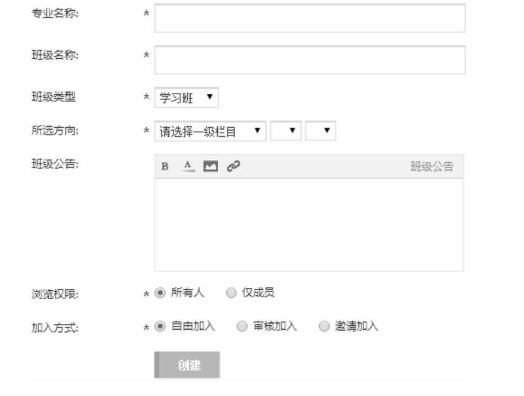
图9-43 创建班级界面
8)一旦点击创建后,班级创建完毕,之后跳转到班级管理界面。
在这里,您可以修改班级相关信息。同时可以为班级添加顶部图片。所谓顶部图片,就是班级的默认展示图片,如图9-44中的示意。
此外,在班级管理中,您除了设置班级信息外,还拥有成员审核、成员管理、主题分类、权限转让的操作权。

图9-44 班级管理界面
9)如果您的班级加入方式是审核加入的话,那么在班级-管理-成员审核中,您将能够看到提交申请的人。只要您通过,他就能够加入到您的班级中。
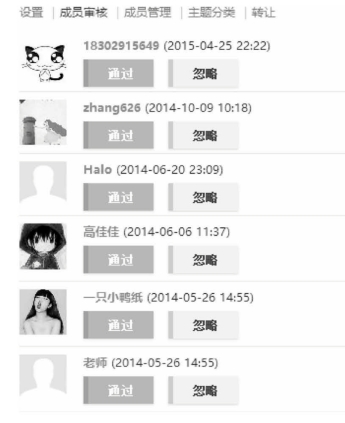
图9-45 成员审核
10)在班级-管理-成员管理中,您能够对班级内的成员权限进行提升。管理员、助教都能够在班级内发布课程、作业等。

图9-46 权限更改
11)主题分类,允许您设置您的班级的帖子分类,并强制要求学生在发帖是选择分类。这样,方便您更好地管理和归纳内容。

图9-47 主题分类
12)班级是可以转让的。如果您不带这个班的时候,别忘了将班级转让给负责的老师。

图9-48 班级转让
13)前面介绍的都是班级中的班级管理。其实,班级中还拥有其他内容。
这里是班级动态,相当于对班级内所有内容的聚合展示。

图9-49 班级动态
14)这里是课程。您可以看到已经发布在班级内的课程,对这些课,您可以删除、编辑或查看。同时,您还可以继续发布新课程。

图9-50 课程管理
15)发布新课程的时候有两种模式。下图是第一种,即直接从C实习资源中选择已经录制OK的课程,打包进您自己的班级课程安排中。
操作起来非常简单,左侧是类别,选择相应类别,右侧就展示出该类别下所有课程,勾选课程,发布即可。

图9-51 课程发布模式一
16)这是发布课程的第二种模式,全新发布。很多信息需要您自己去负责填写和完善。
课程类别:word/PPT/Video/PDF
课程标题:填写课程的标题,并能够选择标题颜色和样式
选择公开程度,您可以设置为只为自己学生展示
课程类型:如果选择是资料模式,那么产生的课程内容将是文档类。如果选择课程,则需要上传视频课程

图9-52 课程发布模式二
17)发布作业与发布课程是类似的。

图9-53 作业发布
18)发布作业的第一种方式,也是直接从C实习已上架的各类训练中直接引用。
引用方法与引用课程一样。

图9-54 作业发布模式
19)如果是发布全新作业,需要完善、填写相关内容,包括:标题、设置奖励和时间,同时改作业可以与课程进行关联。
重要的是,这些只是作业基本属性。为了让学生更清晰作业的内涵,操作指引、任务目标、内容、帮助等等均不可少。

图9-55 全新作业发布界面
20)通过个人中心,左侧的实践统计,教师能够清楚了解、掌握旗下班级中所有学生的进度和成果。

图9-56 实践统计
21)全新的班级:发布课程、制作教学计划、发布作业、测验等,全新的实践统计。

图9-57 作业统计

图9-58 测验统计一

图9-59 测验统计二
(3)学生账号使用
1)输入当时注册的邮箱或者手机号,密码进行登录。

图9-60 学生账号登录
2)登录后,可通过右上角,鼠标悬停在头像处,下拉菜单中的完善资料,补充个人资料。
务必选择正确的所属院校,否则将无法正常加入教师创建的班级。
左侧其他相关信息,有待学生自己探索。

图9-61 个人资料补充界面
3)学生的个人中心构成。最左侧是功能区,中间是信息区。
中部信息分为四个模块,分别是简历模块、岗位倾向与能力测评、岗位推荐及动态数据。

图9-62 学生的个人中心
4)成长之路中是对学生站内操作的记录汇总,按时间轴的综合记录以及对训练、课程、测试、实战等轨迹汇总。

图9-63 成长之路
5)智慧树中分为勋章、智慧树、技能图谱三个模块。
勋章是对学生技能勋章的汇总,点亮意味着已获取,灰色意味着尚未获取。勋章是学生技能水平的体现,也是企业岗位筛选条件之一。企业可对某岗位设置勋章筛选。

图9-64 勋章
6)智慧树是对学生知识和技能点的聚合。一方面,这是对学生学习与提升轨迹的记录,另一方面,这也详细记录了学生的知识与技能的掌握程度。

图9-65 智慧树
7)技能图谱,将根据学生在站内的活动与动作,判断当前学生在基础技能、专业基础技能和专业技能方面的能力特长。

图9-66 技能图谱
8)技能对比,通过与其他学生的比较,发现自身短板,继而在站内提升过程中,注意对核心技能的培养。

图9-67 技能对比
9)通过能力获取记录,查询学生个人技能获取情况。

图9-68 能力获取记录
10)学生个人中心的测评,分为了四个模块。兴趣测评、能力测评、独立测评及学生已做测评的记录。

图9-69 兴趣测评
兴趣和能力测评,在学生个人中心的首页也会有体现,方便学生第一时间明确自己的兴趣方向和现有能力。
11)完成了岗位兴趣测评,可以接着完成岗位的能力测评。
目前C实习提供了新媒体运营、竞价推广、网络推广、网店运营四个岗位能力测评。很快将有电商常见岗位的全部测评,方便帮助学生获得引导。

图9-70 能力测评
12)独立测评目前是对职业兴趣、个人性格的测评。很快C实习还会提供针对独立岗位的专项技能的测评。

图9-71 独立测评
13)职场是C实习完成后续对接的重要组成。只不过目前的职场被折叠在学生个人中心中。
职场将提供来自全国互联网电商企业的实习、就业岗位,学生可以查看具体岗位,在符合岗位筛选条件后进行申请。

图9-72 职场
14)在班级模块中,学生能够创建兴趣班级,同时对自己已加入班级的汇总。

图9-73 班级模块
15)创业实践模块中,C实习为学生提供了电子商务创业实践。
学生可以开通员工账号,现成的货源与销售技巧培养,还能享受20%的线上销售提成。只有在实践中,才能检验自身技能。

图9-74 创业实践模块
免责声明:以上内容源自网络,版权归原作者所有,如有侵犯您的原创版权请告知,我们将尽快删除相关内容。




